|
|
Windows10正式版 中的小娜搜索因为其高度的智能化而一直广受用户们的喜欢。不过,也有部分用户因为在升级前一直使用着谷歌搜索,而非常不习惯小娜搜索。那么,在win10系统下,我们是否可以将小娜搜索改为谷歌搜索呢?答案是肯定的。下面,小编就向大家分享具体方法。
具体方法:
1、首先在Win10系统桌面新建名为CortanaUseGoogle的文件夹。
2、在文件夹内新建两个txt文档,并分别重命名(连同txt后缀)为CortanaUseGoogle.js和manifest.json。
3、用记事本打开CortanaUseGoogle.js,将以下代码粘贴其中,保存。
复制代码代码如下:chrome.webRequest.onBeforeRequest.addListener(function(details) {return { redirectUrl: "https://www.google.com/search?q=" + details.url.split(/=|&/)[1].replace("%20", "+")}},{urls: ["https://cn.bing.com/search*"]},["blocking"]);
4、用记事本打开manifest.json,将以下代码粘贴其中,保存;
5、复制代码代码如下:{ "name": "Cortana use Google","version": "1.0","manifest_version": 2,"deion": "Just a extension","background": {"s": [ "CortanaUseGoogle.js" ]},"permissions": ["webRequest","webRequestBlocking","https://cn.bing.com/"]}
6、打开Chrome浏览器设置——扩展程序,在页面顶部勾选“开发者模式”,点击“打包扩展程序”,选择CortanaUseGoogle文件夹即可。
7、最终会在CortanaUseGoogle同目录中生成crx扩展文件,把它拖放到Chrome浏览器窗口中即可安装。
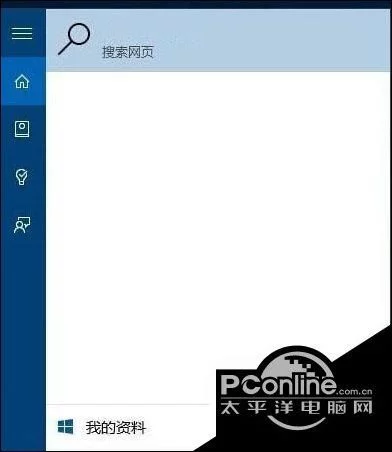
8、将Chrome设置为默认浏览器,然后试一下Cortana搜索,就会发现已经可以使用谷歌搜索了。
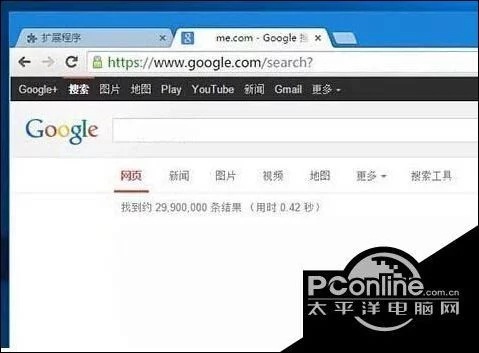
9、如果你想使用国内搜索引擎,比如baidu,可以将第一段代码中的https://www.google.com/search?q= 替换为http://www.baidu.com/s?wd=,并去掉.replace("%20", "+")。至于其他搜索引擎聪明的你认真观察一下地址结构应该能够摸索出来。
通过上面几个步骤的操作,我们就能在Win10系统下成功将小娜搜索改为谷歌搜索了。习惯使用谷歌搜索的用户了,不妨按照小编分享的方法操作看看!
|
|